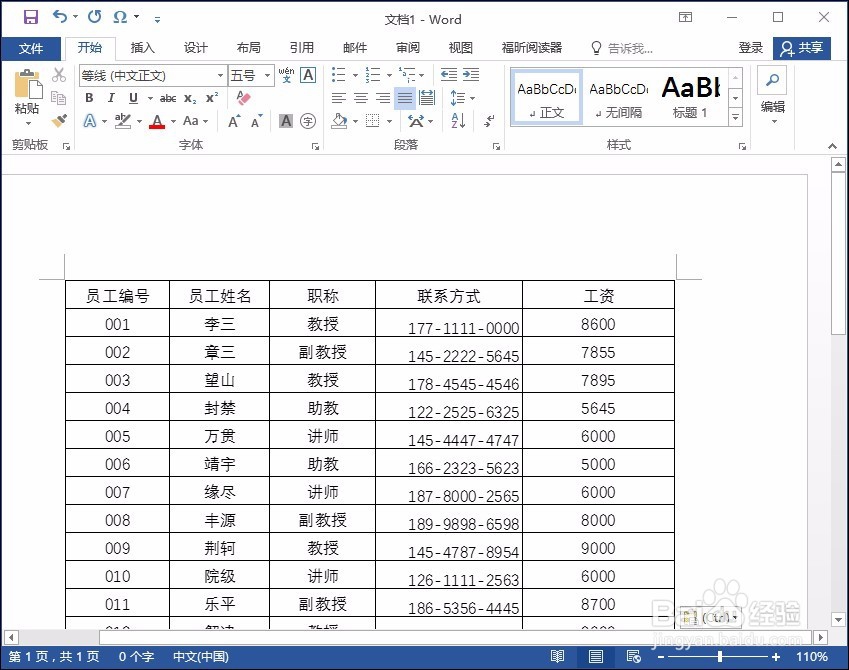1、步骤一 选中要复制为图片的区域,然后在【开始】选项卡下单击【复制】按钮,如下图所示。
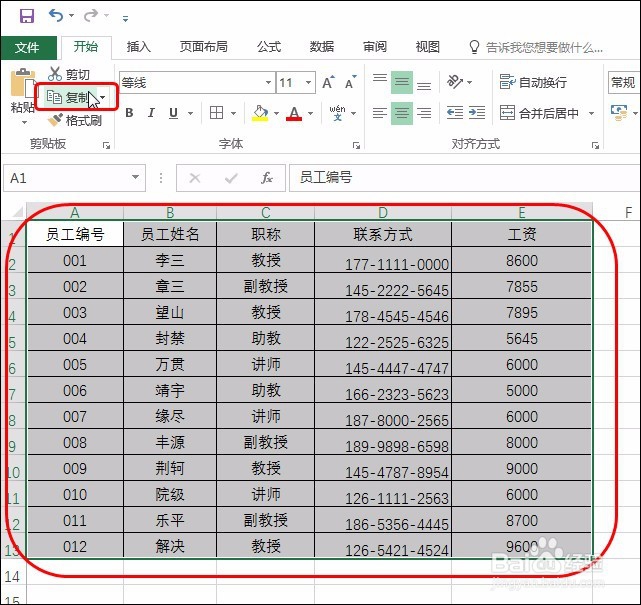
2、步骤二 选中要粘贴的单元格,单击【粘贴】按钮,在展开的列表中单击【图片】,如下图所示。
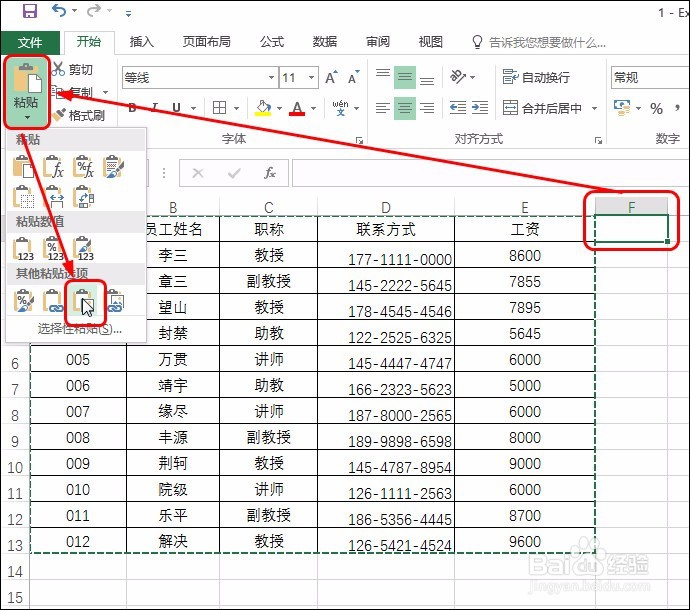
3、步骤三 即可看到选中区域复制粘贴为图片的效果,可发现选中图片时,会多出一个【图片工具-格式】选项卡,这就表明数据粘贴为图片了。在图片上右击,在弹出的快捷菜单中单击【剪切】,如下图所示。要剪切数据也可以直接按下【Ctrl+x】组合键。
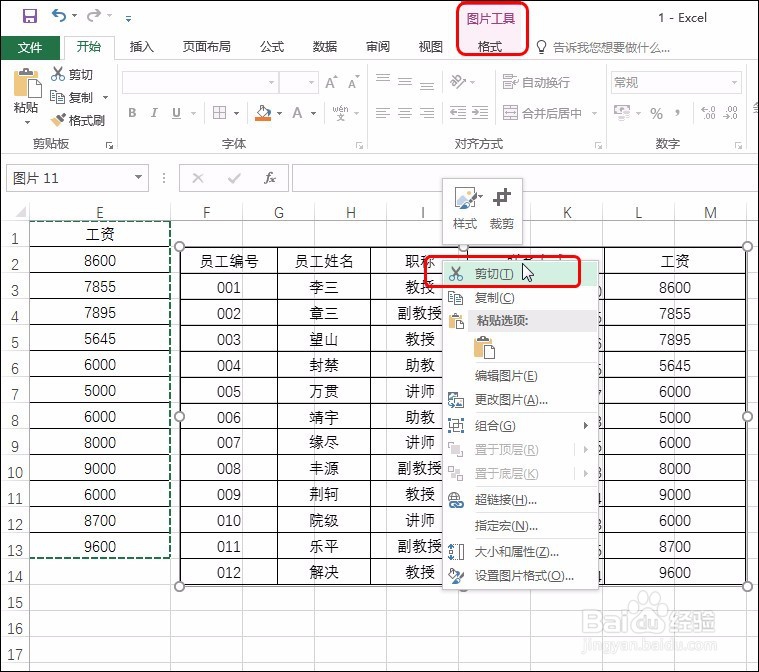
4、步骤四 打开一个Word 文档,单击【粘贴】按钮,在展开的列表中单击【图屡阽咆忌片】,如下图所示。也可以直接按下【Ctrl+V】组合键。
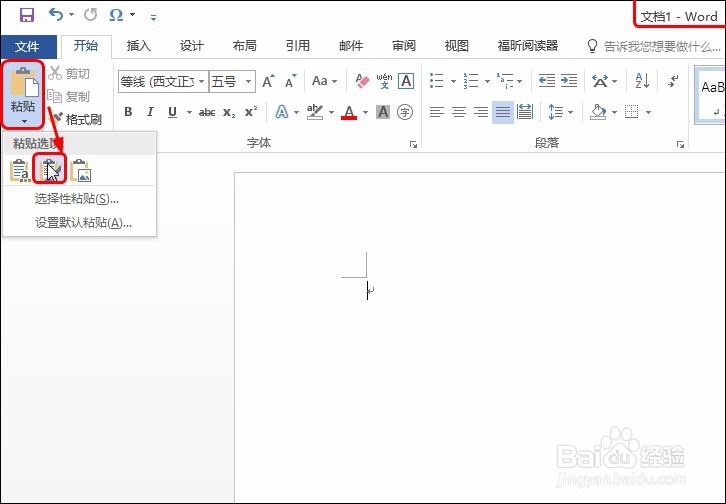
5、步骤五 可发现复制粘贴的图片也存入了Word文档中,如下图所示。